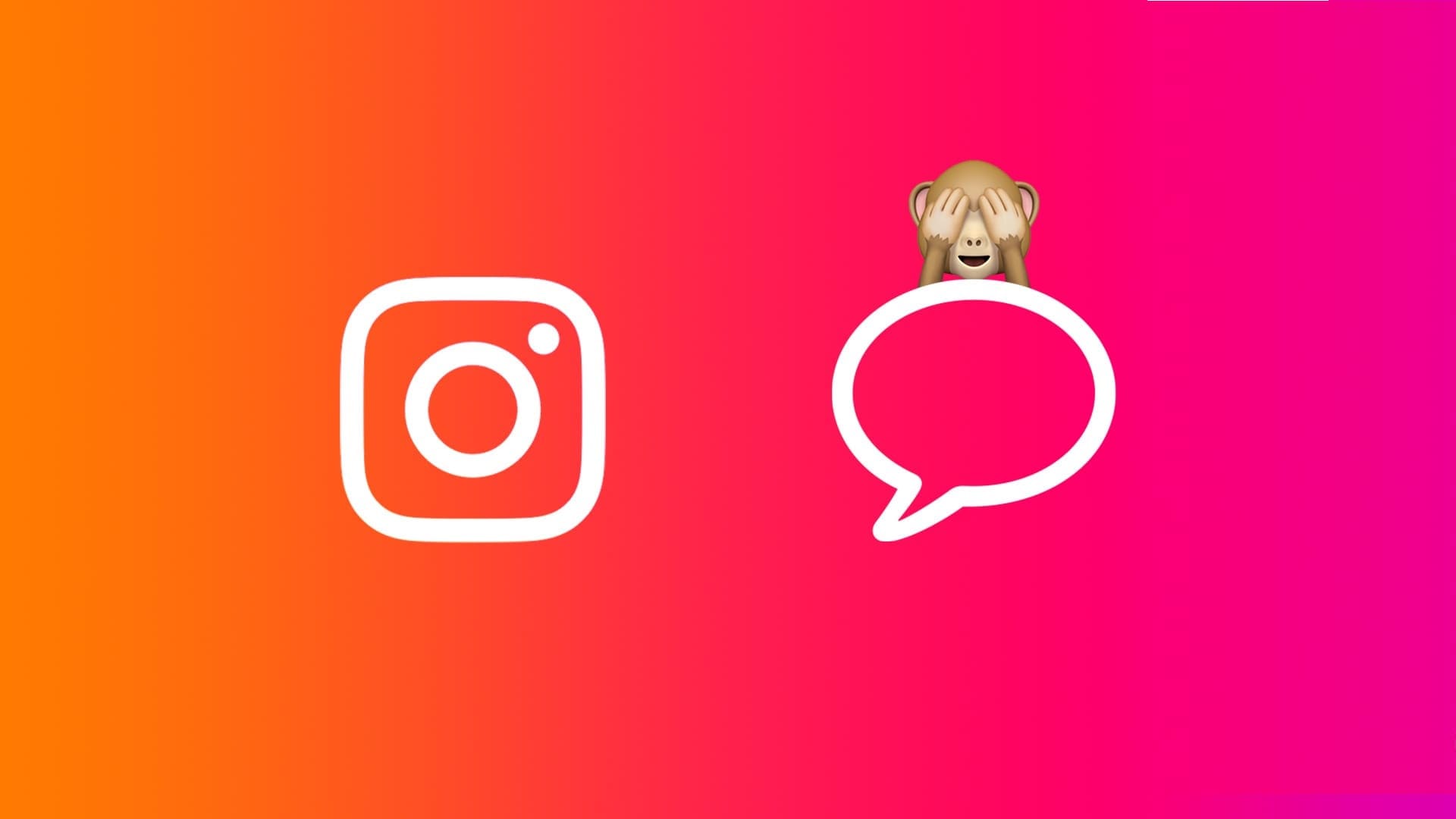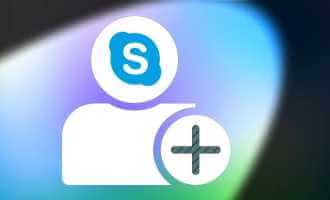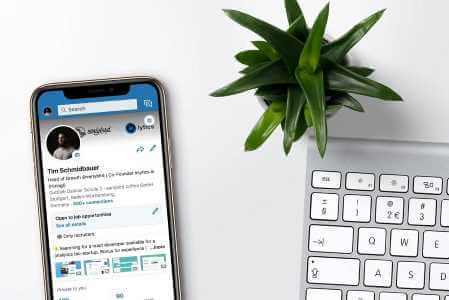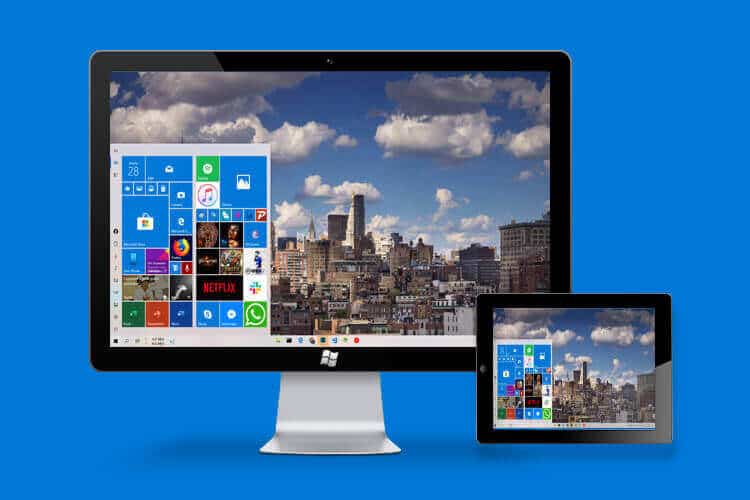En av fordelene med å bruke en elektronisk enhet for å lese bøker er at du kan tilpasse opplevelsen din. Hvis du har kjøpt en enhet KindleDu bør vite hvordan du endrer skriftstørrelsen på en Kindle-leser for å passe dine preferanser og sikre en komfortabel leseopplevelse.
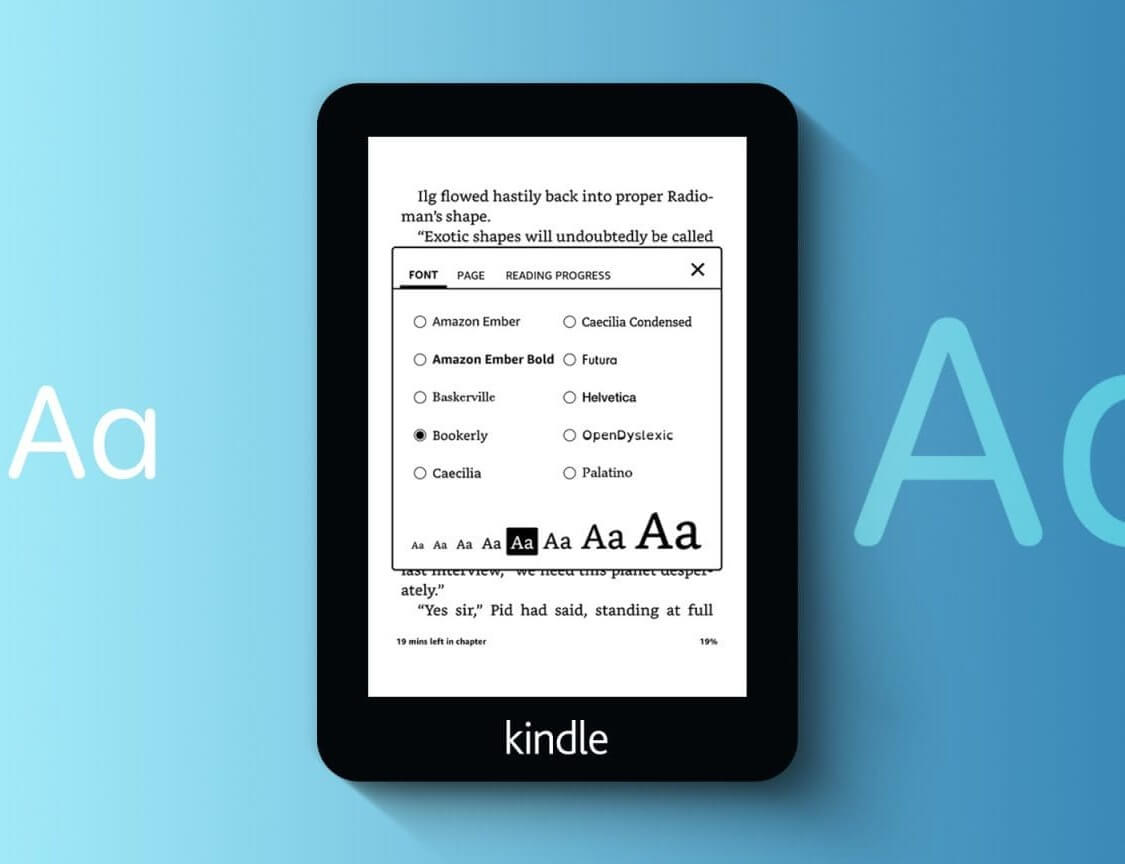
I denne artikkelen vil vi vise deg hvordan du øker eller reduserer skriftstørrelsen på Kindle-leseren. Kindle-leseren din gir deg mange alternativer for å justere tekststørrelsen og utseendet mens du leser bøker. la oss begynne.
Hvordan endre skriftstørrelse på en Kindle-leser
Slik forstørrer du fonter mens du leser en bok om nyere Kindle-modeller.
Trinn 1: Klikk hvor som helst på en skjerm Kindle Mens du leser en bok.
Trinn 2: Klikk på "Aa"-ikonet.
Steg 3: Klikk på Linje.
Trinn 4: Klikk på + .ikon For å zoome inn eller på ikon - I Størrelse-delen for å redusere skriftstørrelsen.
Etter at du har valgt en ny skriftstørrelse, kan du se en forhåndsvisning av hvordan teksten vil vises på siden. Dette bidrar til å sikre riktig størrelse for lesekomfort.
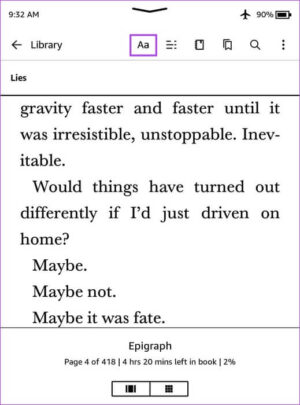
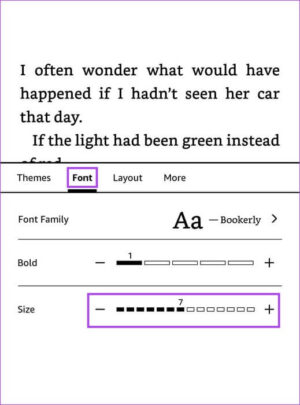
Trinn 5: Trykk inn Hvilken plass På boken for å komme seg ut.
Merk: Hvis du bruker en eldre Kindle-leser (Kindle 1-3), trykker du på den fysiske Aa-knappen.
Endre tema for å øke skriftstørrelsen på Kindle
Alternativt kan du velge fra noen forhåndsinnstilte temaer på Kindle-leseren. Disse temaene har forskjellige sideoppsett som kan forbedre leseopplevelsen din. Slik velger du et tema med en større skriftstørrelse for å passe dine lesepreferanser.
Trinn 1: Trykk inn Hvor som helst På skjermen mens du leser en bok.
Trinn 2: Klikk på "Aa"-ikonet.
Steg 3: Klikk på fanen egenskaper.
Trinn 4: Lokaliser Trekk for å forhåndsvise den.
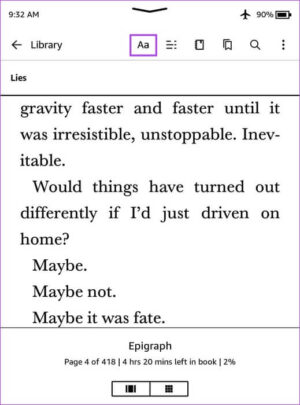
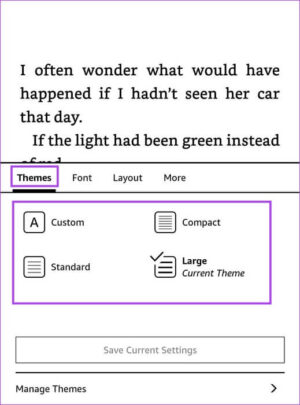
Trinn 5: Trykk inn Hvor som helst På boken for å komme seg ut.
Slik aktiverer du fet tekst på Kindle
Hvis størrelsen fortsatt ikke er riktig, kan du forbedre teksttykkelsen for bedre synlighet på Kindle-leseren. Slik aktiverer du fet tekst på Kindle.
Trinn 1: Trykk inn Hvor som helst På skjermen mens du leser en bok.
Trinn 2: Klikk på "Aa"-ikonet.
Steg 3: Klikk på Linje.
Trinn 4: Øk teksttykkelsen ved å endre nivå Fet skrift.
Etter at du har valgt en ny fet størrelse, kan du se en forhåndsvisning av hvordan teksten vil vises på siden. Dette hjelper deg å sikre at den har riktig størrelse for din lesekomfort.
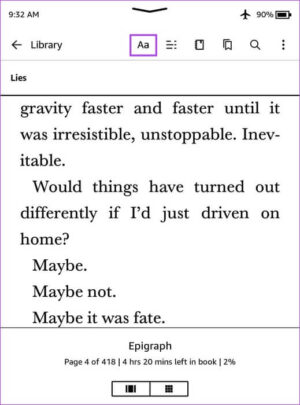
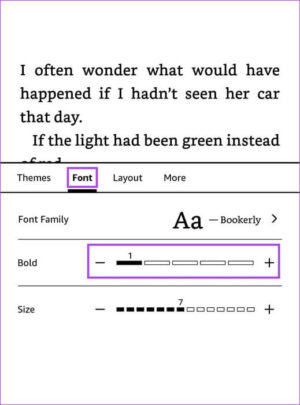
Trinn 5: Trykk inn Hvor som helst På boksiden for å avslutte.
Hvordan endre skriftstil på Kindle
Du foretrekker kanskje visse skriftstiler når du leser, fordi de kan gi en mer behagelig opplevelse for øynene dine. Kindle Reader lar deg også tilpasse skriftstilen til bøker. Slik kan du gjøre det.
Trinn 1: klikk inn Hvor som helst på skjermen mens du leser en bok på Kindle-enheten.
Trinn 2: Klikk på "Aa"-ikonet.
Steg 3: Klikk på Linje.
Trinn 4: Utvid boksen ved siden av Familie Linje.
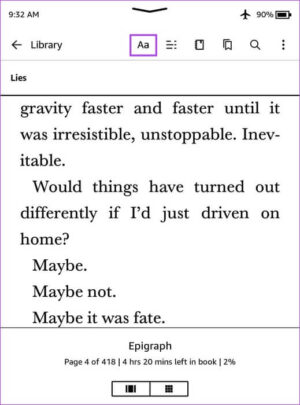
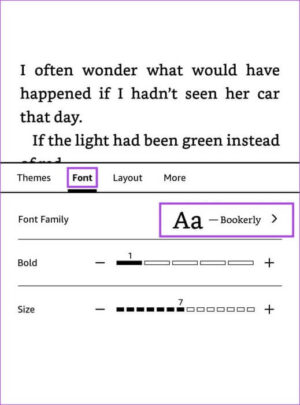
Trinn 5: Lokaliser Fontstil.
Etter at du har valgt en ny skriftstil, kan du se en forhåndsvisning av hvordan teksten vil vises på siden. Dette bidrar til å sikre at det er riktig skriftstil for din lesekomfort.
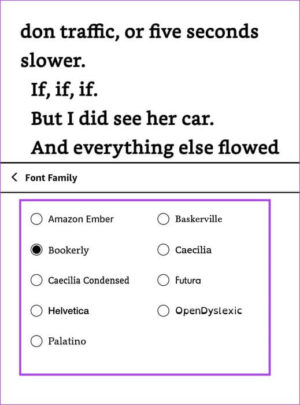
Steg 6: Trykk inn Hvor som helst På boken for å komme seg ut.
Hvorfor kan jeg ikke endre skriftstørrelsen på Kindle?
Hvis du har problemer med å endre skriftstørrelsen på Kindle-leseren, her er noen feilsøkingsmetoder du kan prøve.
1. Merk av for å laste ned boken fra den offisielle Kindle Store
Hvis du laster ned bøker fra tredjepartskilder, kan det hende at de ikke er utformet for å dra nytte av funksjonene i Kindle-leseren din. Derfor kan det hende du ikke kan endre skriftstørrelsen eller aktivere fet tekst for en bestemt bok.
For best resultat, sørg alltid for å kjøpe eller laste ned bøker fra den offisielle Amazon Kindle Book Store. Men hvis du ikke kan endre skriftstørrelsen i en bok du har kjøpt fra den offisielle butikken, bruk metodene beskrevet nedenfor.
2. Start Kindle på nytt
Hvis du slår av Kindle, stopper alle prosesser og fjerner feilen som forårsaker problemet, og forhindrer deg i å endre skriftstørrelsen. Så omstart av Kindle kan bidra til å løse problemet, og du kan endre skriftstørrelsen uten problemer. Slik starter du Kindle-leseren på nytt.
Trinn 1: klikk inn Hvor som helst På skjermen mens du leser en bok. Hvis du er på hjemmesiden, gå til trinn 2.
Trinn 2: Trykk på pil ned for å åpne kontrollpanelet og gå til Alle Innstillinger.
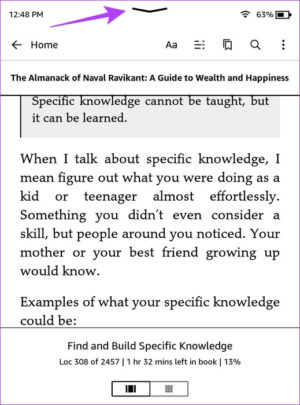
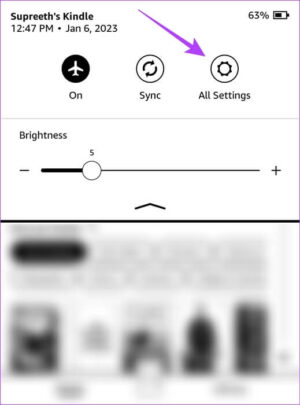
Steg 3: Klikk på enhetsalternativer.
Trinn 4: Klikk på Start på nytt og velg نعم For bekreftelse.
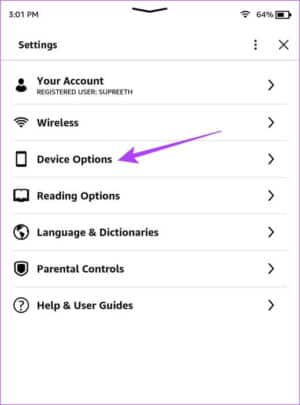
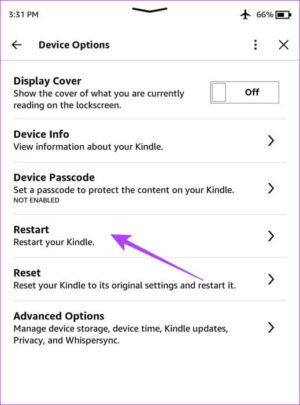
Alternativt kan du trykke på strømknappen for å starte Kindle på nytt.
3. Oppdater Kindle
Svar: Hvis mange lesere støter på et problem når de prøver å endre skriftstørrelsen på Kindle-enhetene sine, vil Amazon gi ut en fastvareoppdatering for å fikse problemet. Så sørg for at du alltid er oppdatert. Hvis du ikke er sikker, kan du sjekke veiledningen vår for å finne ut hvordan Oppdater Kindle-leseren din.
4. Tilbakestill Kindle
Svar: Hvis ingen av metodene ovenfor fungerer, prøv å tilbakestille Kindle-leseren. Når du har tilbakestilt den, vil alle konfigurasjoner og innstillinger gå tilbake til standardverdiene. Så enhver konfigurasjonsfeil som hindrer deg i å endre skriftstørrelsen på Kindle-en din vil bli fikset når du tilbakestiller den.
Her er hva som skjer hvis du tilbakestiller Kindle:
- Du vil miste alle dataene dine, inkludert bøker, dokumenter og innstillinger.
- Du må laste ned alt innhold du vil beholde på nytt.
- Du må logge på Amazon-kontoen din igjen.
Slik tilbakestiller du Kindle.
Trinn 1: klikk inn Hvor som helst På skjermen mens du leser en bok. Hvis du er på hjemmesiden, gå til trinn 2.
Trinn 2: Klikk på ikonet pil Rull ned for å åpne Kontrollpanel og gå til Alle innstillinger.
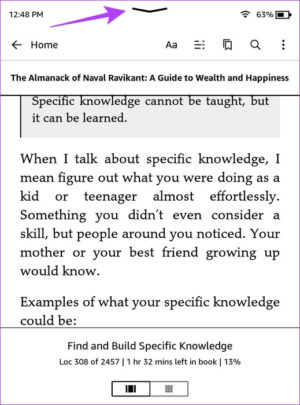
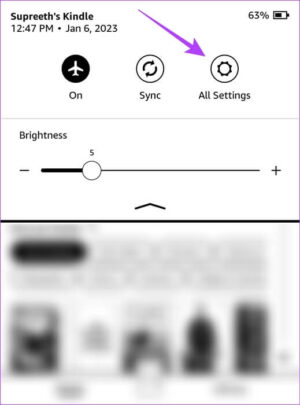
Steg 3: Klikk på enhetsalternativer.
Trinn 4: Klikk på Nullstille.
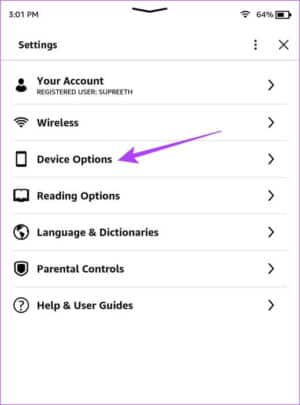
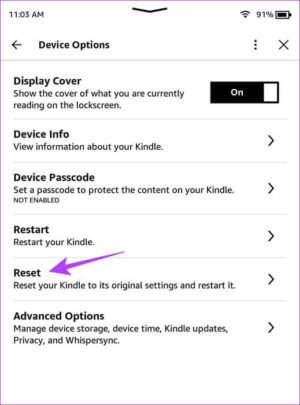
Trinn 5: Klikk på نعم Bekreft og vent til prosessen er fullført.
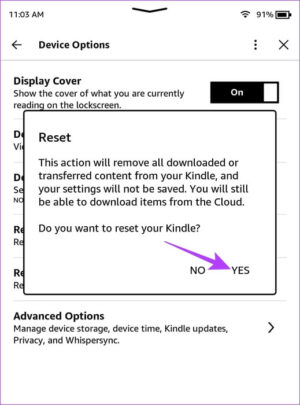
Det er alt du trenger å vite om å endre skriftstørrelsen på Kindle-leseren. Hvis du har flere spørsmål, se FAQ-delen nedenfor.
Vanlige spørsmål om Kindle-tekststørrelse
Q1. Er det en grense for hvor stor eller liten jeg kan stille inn skriftstørrelsen?
Svar: Kindle-enheter har forhåndsinnstilte skriftstørrelsesalternativer, så det er en grense for hvor stor eller liten du kan angi skriftstørrelsen.
Q2. Påvirker endring av skriftstørrelsen bokens design eller sidetall?
Svar: Endring av skriftstørrelsen kan påvirke utformingen av boken, men Kindle-leseren din vil automatisk justere oppsettet for å tilpasse seg den nye tekststørrelsen.
Q3. Påvirker endring av skriftstørrelsen min Kindles batterilevetid?
Svar: Nei, endring av skriftstørrelsen på Kindle-leseren din vil neppe påvirke batterilevetiden.
Les komfortabelt
Vi håper denne artikkelen hjelper deg med å endre skriftstørrelsen på Kindle-leseren din enkelt. Hvis du oppdager eller bruker flere unike funksjoner for å forbedre leseopplevelsen din på Kindle-leseren din – gi oss beskjed i kommentarfeltet nedenfor! Se også vår guide om Ta et skjermbilde på en hvilken som helst Kindle-leser.